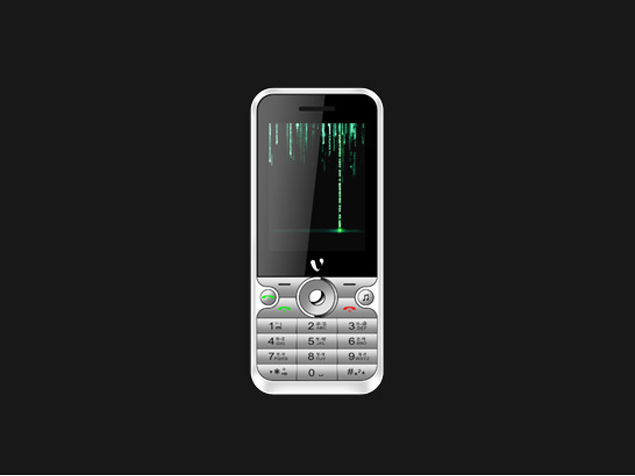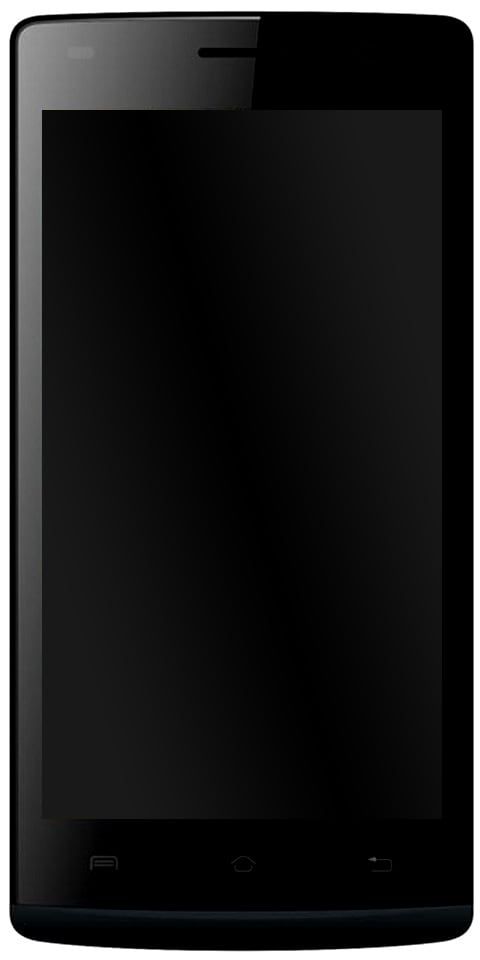Como adicionar atalho do Chrome à área de trabalho
O Google Chrome torna realmente fácil abrir atalhos para sites da barra de favoritos. No entanto, você sabia que também pode criar atalhos para seus sites favoritos adicionando-os à sua área de trabalho ou também a uma pasta do seu computador? Neste artigo, vamos falar sobre Como adicionar atalhos do Chrome à área de trabalho. Vamos começar!
Como adicionar atalho do Chrome à área de trabalho
Sempre que você cria um atalho para uma página da web, o atalho abre a página da web em uma janela independente, sem menus, guias ou outros componentes do navegador. Um atalho do Chrome também pode ser configurado para abrir como uma página da web normal em uma nova guia do navegador. Porque a opção de janela autônoma não está disponível em todas as versões do Windows.
- Abra o navegador Chrome e vá para uma página da web.
- Vá para o menu do Chrome, localizado no canto superior direito do navegador, e também representado por três pontos alinhados verticalmente.
- Escolher Mais ferramentas e escolha qualquer um Adicionar ao desktop , Criar atalho , ou Crie atalhos de aplicativos. (A opção que você verá na verdade depende do seu sistema operacional).
- Digite um nome para o atalho ou deixe o nome padrão, que é o título da página da web.
- Escolha para Crio para adicionar o atalho à sua área de trabalho.
Mais informações sobre como criar atalhos do Chrome | adicionar atalho do Chrome para a área de trabalho
O método acima não é a única maneira de criar atalhos que abrem no Chrome, na verdade. Aqui estão algumas outras maneiras de criar um atalho para uma página da web:
Crie um atalho em uma pasta
- Realce um URL na barra de endereço.
- Em seguida, arraste o link para uma pasta em seu computador.
Criar um atalho na área de trabalho
- Clique com o botão direito na área de trabalho e vá para Novo e escolher Atalho .
- Insira o URL e escolha Próximo .
- Agora digite um nome para o atalho e selecione Terminar .
Crie um atalho na barra de tarefas | adicionar atalho do Chrome para a área de trabalho
- Escolha um atalho na área de trabalho.
- Em seguida, arraste o atalho para a barra de tarefas do Windows.
Conclusão
Tudo bem, isso foi tudo pessoal! Espero que gostem deste artigo sobre o atalho do Chrome para desktop e também o considerem útil. Dê-nos o seu feedback sobre isso. Além disso, se vocês tiverem mais dúvidas e problemas relacionados a este artigo. Então deixe-nos saber na seção de comentários abaixo. Nós entraremos em contato com você em breve.
Tenha um ótimo dia!